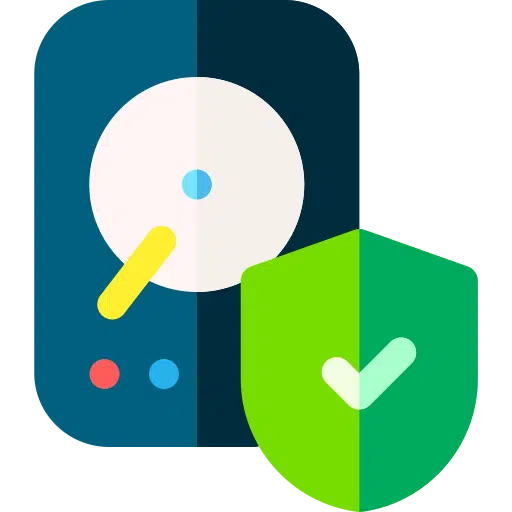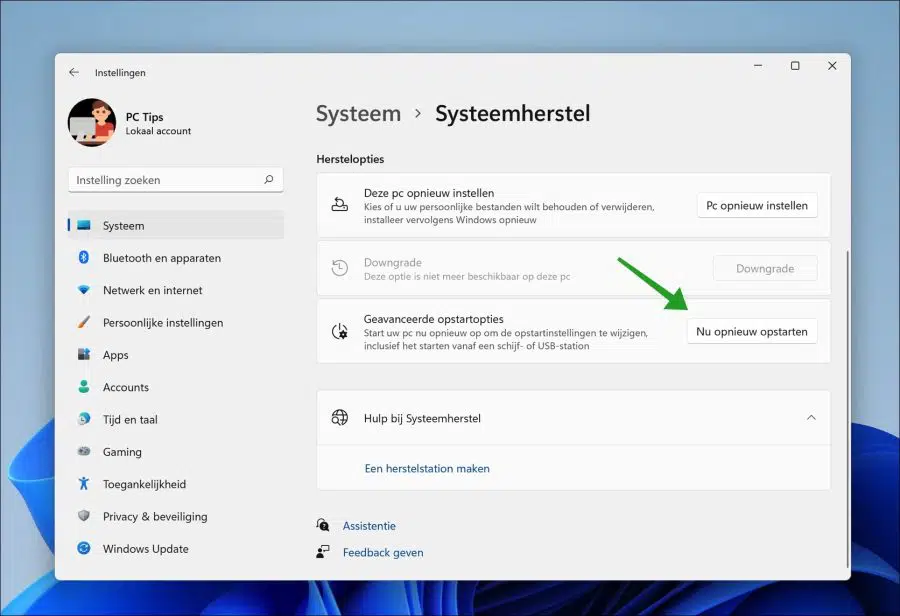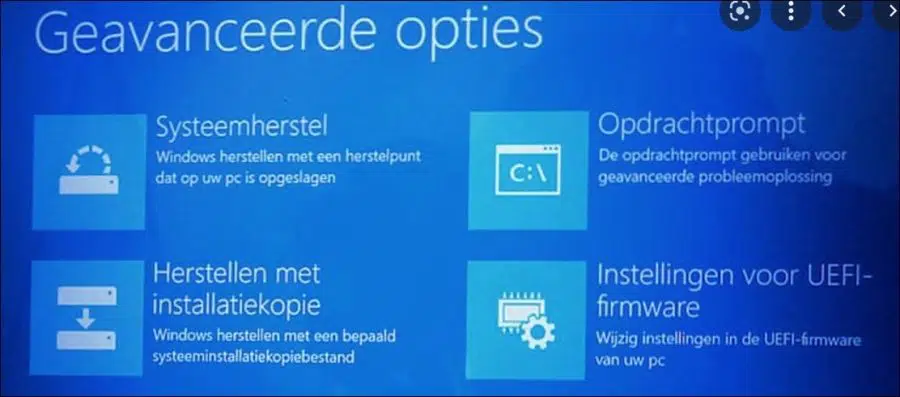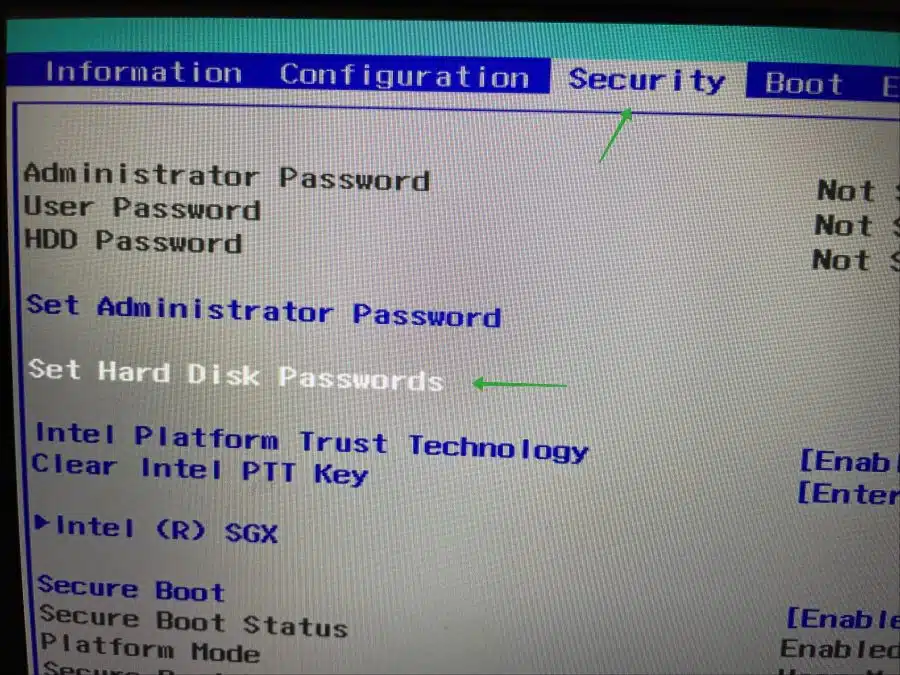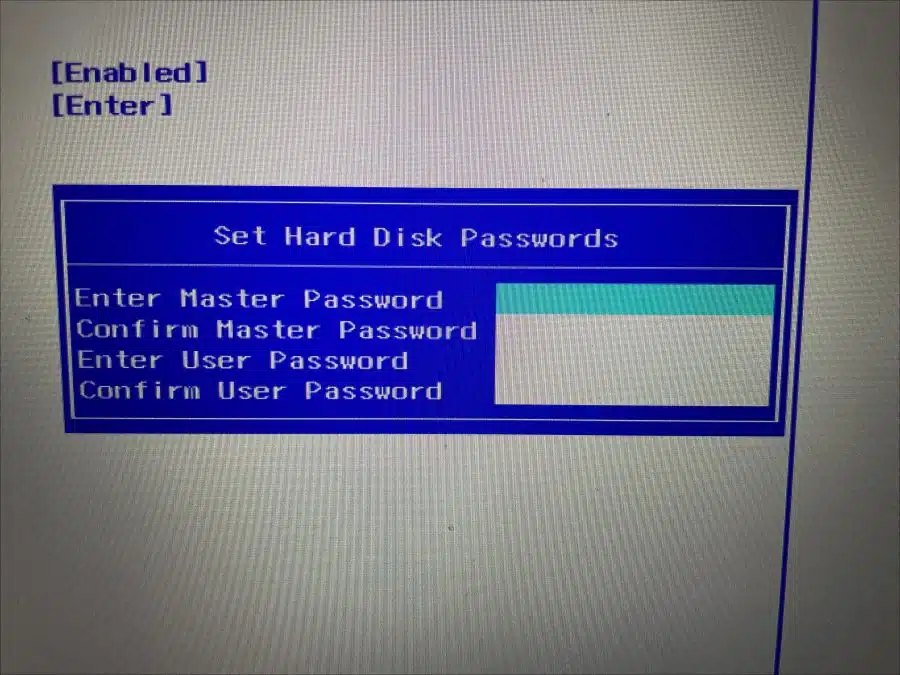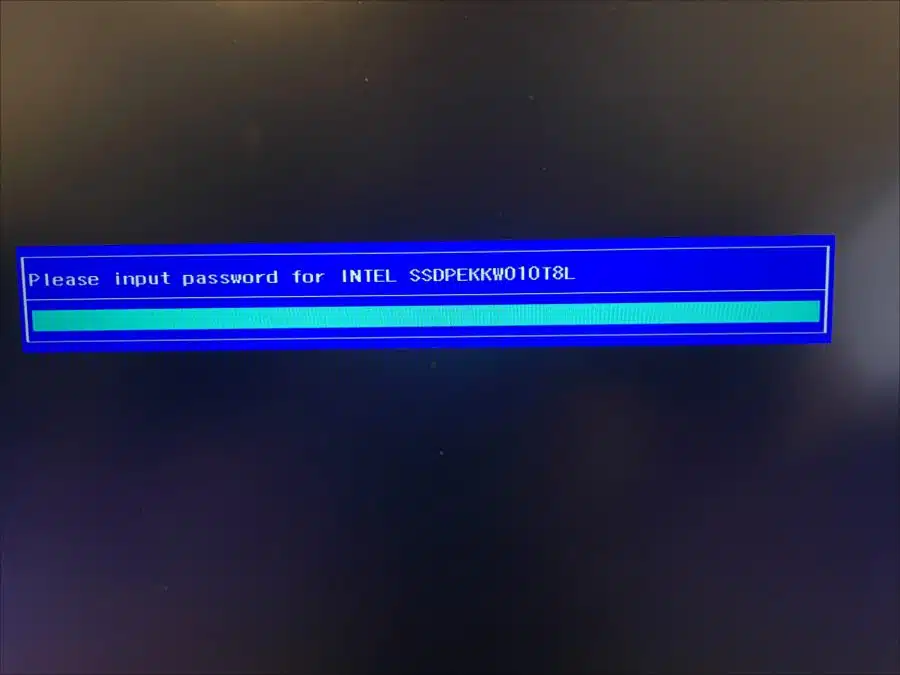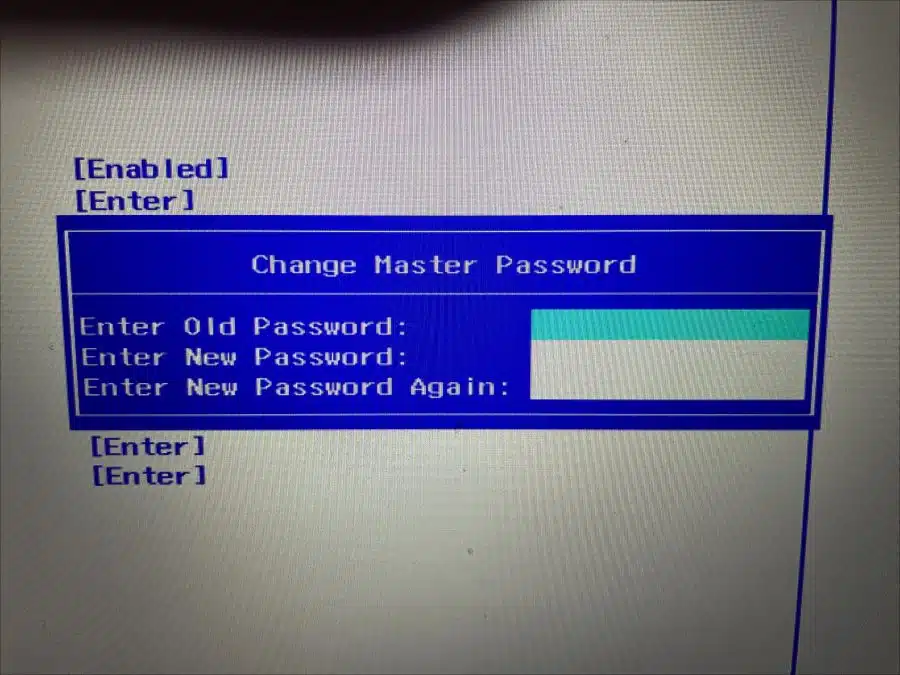Wenn Sie Ihren Computer vor unerwünschten Zugriffen schützen möchten, können Sie über das BIOS/UEFI ein Festplattenkennwort festlegen.
Ein Festplattenkennwort verhindert also, dass jemand ohne das richtige Kennwort physischen Zugriff auf die Festplatte erhält und die Daten liest oder ändert. Es handelt sich um eine zusätzliche Sicherheitsebene, die zusätzlich zum Betriebssystemkennwort angewendet wird.
Wenn ein Passwort festgelegt ist, muss dieses Passwort eingegeben werden, bevor das Betriebssystem während des Bootvorgangs geladen wird. Der Vorteil besteht also darin, dass die Daten auf der Festplatte ohne das Passwort nicht gelesen oder geändert werden können. Dies bietet Schutz vor unbefugtem Zugriff, aber auch Schutz bei Datenverlust, etwa bei Diebstahl. Dabei handelt es sich um eine Maßnahme, die Sie zum Beispiel vor Ihrem Urlaub ergreifen können.
Speichern Sie das Festplattenkennwort immer sorgfältig. Schreiben Sie es irgendwo auf, speichern Sie es im Handy oder so etwas. Wenn Sie das Passwort vergessen, ist der Zugriff auf die Festplatte sehr schwierig, nicht unmöglich, es ist jedoch die Hilfe eines externen Spezialisten erforderlich.
Legen Sie das Festplattenkennwort über BIOS/UEFI fest
Um zu beginnen, müssen Sie auf den neuesten Computern auf UEFI zugreifen. Dies funktioniert auf folgende Weise.
Zugriff auf UEFI/BIOS per Schlüssel
Starten Sie Ihren Computer neu und drücken Sie sofort die entsprechende Taste, um das BIOS-Menü aufzurufen. Dies kann eine der beim Start häufig aufgeführten Tasten sein, z. B. Entf, F2, F10 oder Esc. Wenn Sie den genauen Schlüssel nicht kennen, schauen Sie in der Dokumentation Ihres Computers nach.
Greifen Sie über Windows auf UEFI/BIOS zu
Sie können auch über Windows auf die UEFI-Einstellungen zugreifen.
Klicken Sie mit der rechten Maustaste auf die Schaltfläche „Start“. Klicken Sie im Menü auf „Einstellungen“, dann links auf „System“ und dann auf „Systemwiederherstellung“. Klicken Sie auf die Schaltfläche „Jetzt neu starten“. „Erweiterte Startoptionen“.
Starten Sie nun Ihren PC neu, um die Starteinstellungen zu ändern.
Klicken Sie nach dem Booten auf „Fehlerbehebung“, dann auf „Erweiterte Optionen“, dann auf „UEFI-Firmware-Einstellungen“ und klicken Sie auf „Neustart“.
Sie haben jetzt Zugriff auf die BIOS/UEFI-Einstellungen. Gehen Sie im UEFI/BIOS auf „Sicherheit“ oder „Sicherheit“.
Drücken Sie dann etwas wie „Festplattenkennwörter festlegen“. Der Text kann je nach UEFI- oder BIOS-Typ unterschiedlich sein.
Geben Sie nun ein Master- und Benutzerpasswort ein. Dabei kann es sich um zwei unterschiedliche Passwörter handeln, dies ist jedoch nicht notwendig.
Speichern Sie die Änderungen im UEFI/BIOS und starten Sie den Computer neu. Der Computer fragt nun beim Booten vom UEFI/BIOS nach einem Passwort.
Entfernen Sie das Festplattenkennwort aus UEFI/BIOS
Wenn Sie das Passwort aus dem UEFI/BIOS entfernen möchten, führen Sie die oben genannten Schritte aus, um zu den Sicherheitseinstellungen im UEFI zurückzukehren.
Klicken Sie auf „Master-Passwort ändern“ oder etwas Ähnliches. Auch dies variiert je nach UEFI/BIOS-Modell. Geben Sie einmal das alte Passwort und zweimal kein Passwort ein, indem Sie ENTER drücken. Sie haben das alte Passwort mit „nichts“ überschrieben und das Festplattenpasswort wurde gelöscht.
Ich hoffe, Sie damit informiert zu haben. Vielen Dank fürs Lesen!